In den letzten Wochen gab es vermehrt Meldungen in den Foren, dass Lexware abstürzt, wenn die Belegnummernverwaltung aufgerufen wird. Für diesen Sachverhalt gibt es ab sofort eine Lösung.

Um dieses Programmverhalten zu beheben, muss eine Datei auf dem PC ausgetauscht werden, welche weiter unten zum Download bereit steht. Vorab sind aber noch einige Punkte zu beachten.
Betroffene Lexware Programme
Folgende Lexware Programme sind von dieser Problematik betroffen:
- Lexware financial office pro
- Lexware financial office premium
- Lexware neue steuerkanzlei
- Lexware büroservice komplett
- Lexware financial office plus handwerk
[Update 27.08.2014]
- Lexware financial office handwerk premium
[/]
Es betrifft diese Programm jeweils nur in Versionsstand 14.51. Für Lexware business plus und business pro steht seit letzte Woche bereits ein Service-Pack zur Problembehebung zur Verfügung. Die Programme buchhalter (plus) sowie die office Programme der standard und plus line, welche den buchhalter enthalten sind von diesem Sachverhalt nicht betroffen.
Die unten stehende .dll Datei, welche ausgetauscht werden muss, darf auch nur dann ersetzt werden, wenn die oben in der Auflistung erwähnten Programme eingesetzt werden.
Behebung des Absturzproblems
Wie genau könnt Ihr nun also das Problem des Absturzes bei Aufruf der Belegnummernverwaltung beheben?
1) Zunächst wie im Abschnitt oben erwähnt, gilt es zu prüfen, ob das von Euch eingesetzte Programm sowie die Programmversion einem in der obigen Liste entspricht. Wie Ihr das prüft habe ich hier beschrieben.
2) Passt dies, dann ladet die PcbhPro.dll Datei herunter. Speichert diese auf Eurem PC an einem Speicherort, welchen Ihr recht schnell wiederfindet bzw. merkt Euch, wo Ihr sie abspeichert.
3) Als nächstes startet Ihr Eurer Lexware Programm, sofern dieses nicht bereits geöffnet ist. Im Programm dann bitte auf ? -> Info gehen. Es öffnet sich dann ein kleines neues Fenster was so bzw. so ähnlich aussieht.
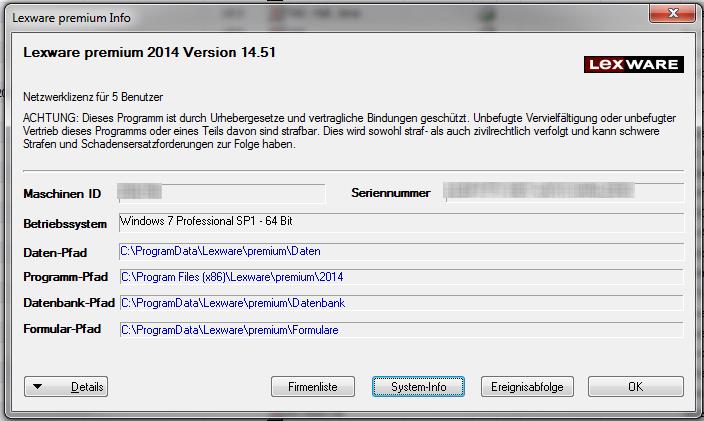
Die angezeigten Daten variieren abhängig von dem von Euch genutzten Programm sowie Eurem System. Das Grundprinzip bleibt aber soweit gleich. Hinter den einzelnen Punkten wie Daten-Pfad, Programm-Pfad etc. werden die entsprechenden Pfade angezeigt. Diese sind direkt mit dem jeweiligen Pfad auf Eurem PC verlinkt. Also durch Klick öffnet sich direkt der gewählte Pfad.
Ihr wählt hier bitte den Link hinter Programm-Pfad.
4) Es hat sich nun der Ordner Eures Lexware Programm-Pfades geöffnet. Lasst diesen Ordner bitte geöffnet und legt diesen ggf. in der Taskleiste ab.
5) Schliesst nun das Lexware Info Fenster sowie das ganze Lexware Programm. Der Programm-Pfad Ordner bleibt in unter 4) erwähnt, weiterhin geöffnet.
6) Jetzt den Ordner aufrufen, unter welchem Ihr die unter 2) heruntergeladene PcbhPro.dll Datei gespeichert habt.
7) Markiert in dem unter 6) geöffneten Ordner die heruntergeladene neue Datei PcbhPro.dll und kopiert diese entweder über Tastenkombination STRG+C oder über die rechte Maustaste und kopieren.
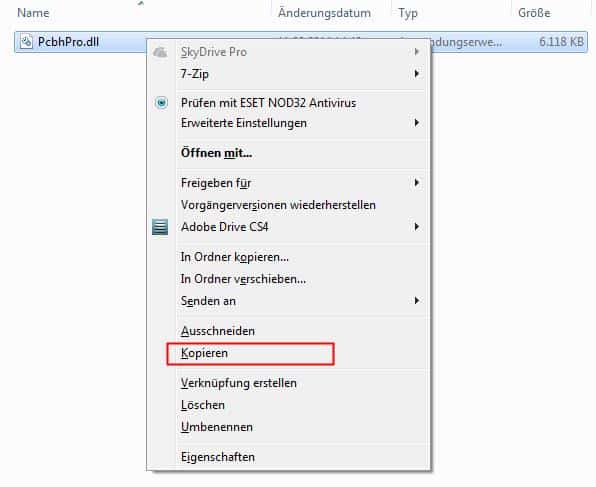
8 ) Nun den noch unter 4) offen gelassenen Programm-Pfad Ordner öffnen. Sucht in diesem Ordner die Datei PcbhPro.dll.
9) Die gefundene Datei mit der rechten Maustaste anklicken und im sich öffnenden Kontextmenü Umbenennen wählen.
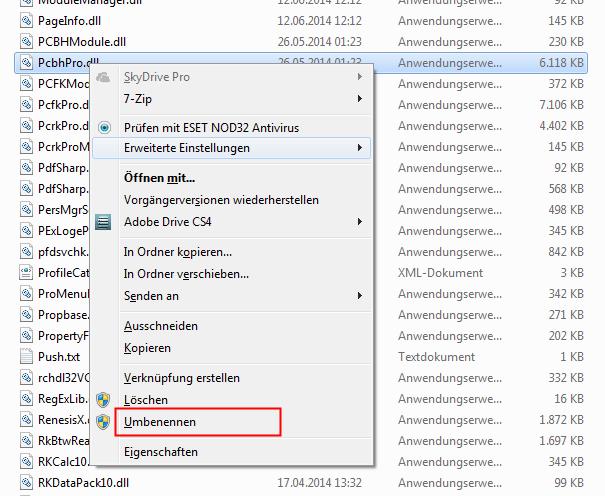
Lasst den Name so bestehen, schreibt aber zwischen PcbhPro und .dll z.B.: _alt, so dass die Datei am Ende PcbhPro_alt.dll heisst.
10) Nun gilt es, die unter 7) kopierte neue PcbhPro.dll Datei in den Programm-Pfad einzufügen. Unter 9) habt Ihr die alte Datei im Programm-Pfad umbenannt und solltet demnach noch immer in diesem Ordner sein. Nun die neue Datei entweder über STRG+V oder über rechte Maustaste -> Einfügen diese Datei einfügen. Für letzteres keine Datei markieren sondern innerhalb des Programm-Pfad Ordners in einem leeren BEreich mit der rechten Maustaste klicken.
Abschluss / Prüfung
Nach einfügen der neuen PcbhPro.dll Datei wie oben beschrieben, sollte das Programm wieder wie gewohnt funktionieren. Um dies zu prüfen bitte das Lexware Programm starten und einfach die Belegnummernverwaltung aufrufen (Extras -> Belegnummernverwaltung). Das Programm sollte nun nicht abstürzen, sondern die Belegnummernverwaltung öffnen und Ihr die Belegnummern entsprechend verwalten können.








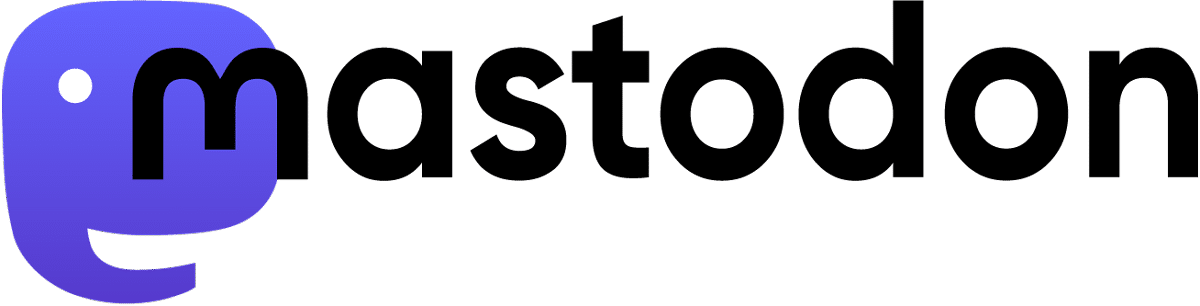
Super Hinweis – schön erklärt – Funktion wieder einwandfrei aufrufbar! Danke
Vielen herzlichen Dank. Der Fehler hat mich schon lange geärgert. Der Lexware – Support hat ein Update versprochen, auf das ich jetzt nicht mehr warten muß.
Danke! Die Belegnummern können wieder ohne Programmabsturz bearbeitet werden.
Super!! bin schon am Verzweifeln gewesen 🙂
Herzlichen Dank! Sehr hilfreich und vor allem toll durch den Prozess geleitet.
@ Gerti: Auf das Update kannst du lange warten – bis heute gibt’s zumindest für meine Version nach wie vor kein Update..
Hallo Markus,
Gerti muss auf das Update nicht mehr warten, da es vorhanden ist. So verstand ich den Kommentar bisher zumindest. 🙂
Was nutzt Du denn für ein Programm in welcher Version? Denn wie oben beschrieben, dürfte das Problem nach dem aufgezeigten Weg nicht mehr auftreten.
Hallo, ich habe ebenfalls Probleme mit Belegnummernverwaltung, allerdings habe ich das Programm „financial office 2014“ und mein Rechner läuft noch mit Windows XP. Gibt es hierfür auch eine Lösung?
Grüße aus Kassel
Hallo Sissi,
bist Du so lieb und wechselst hierfür ins Forum unter http://lex-forum.net? Dort können wir dem etwas besser nachgehen. Bitte auch angeben, wie genau sich die Probleme darstellen.
Danke. 🙂
Hallo Steve,
mir ist es dieses Problem jetzt erst aufgefallen, weil ich eine Nummer ändern musste.
Dank deiner Anleitung, war das Problem in 2 Minuten gelöst.
Dein Artikel ist vom 11.08.2014, heute ist der 14.11.2014, ich arbeite mit Financial Office Premium, und in diesen drei Monaten hat es Lexware nicht geschafft ein SP zur Verfügung zu stellen…traurig.
Also vielen Dank nochmals für deine Anleitung zur Lösung !
Gruß aus Berlin
Kerstin
Hallo, gibt es noch einen aktuellen Link hierzu.
Bei mir ist der selbe Fehler aufgetreten.
Leider führt der o.g. Link zu dem neuen 2017 Produkt.
Danke und LG
Daniel
Hallo Daniel,
danke für den Kommentar. Da Version 2014 bei Lexware aus dem Support raus ist, sind entsprechende FAQ zu dieser Version leider auch nicht mehr verfügbar. 🙁